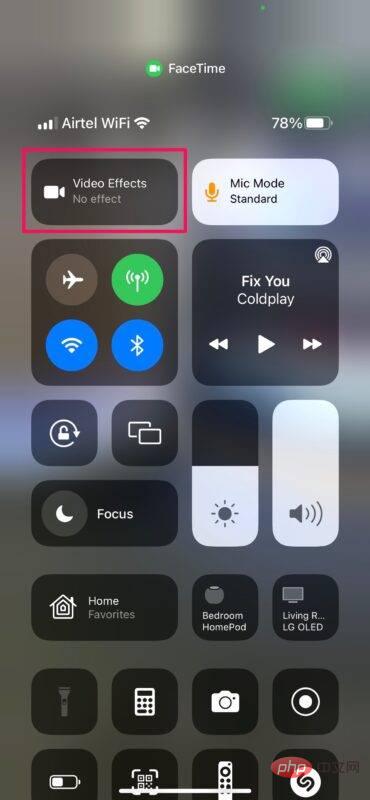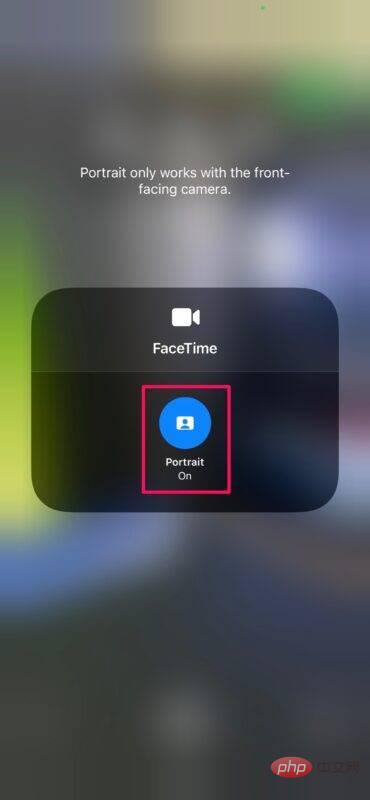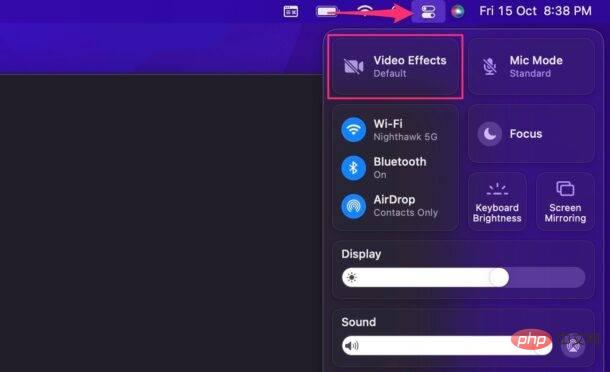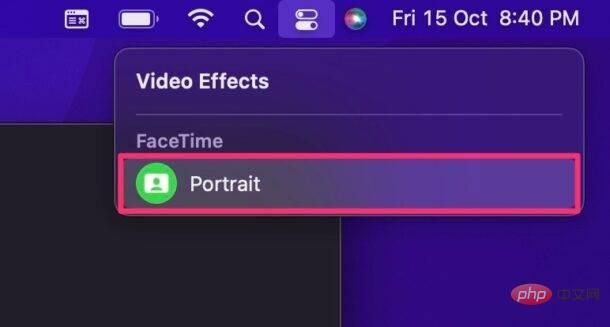iPhone、iPad、Mac で FaceTime 通話中に背景をぼかす方法
- 王林転載
- 2023-05-15 10:07:052474ブラウズ
iPhone および iPad で FaceTime 通話中に背景をぼかす方法
続行する前に、次のことを行うには、Apple A12 Bionic チップ以降を搭載した iPhone または iPad が必要であることを簡単に指摘しておきます。 FaceTime 通話中に背景をぼかす ポートレート モードを使用します。また、デバイスが少なくとも iOS 15/iPadOS 15 を実行していることを確認してください。さて、何をする必要があるかを見てみましょう:
- FaceTime 通話を開始または参加し、画面の右上隅を下にスワイプしてコントロール センターを表示します。

- 次に、コントロール センターの上部にある [ビデオ効果] タイルをクリックして、その他のオプションにアクセスします。

- 次に、トグルを使用してデバイス上の FaceTime のポートレートを有効または無効にし、通話に戻ります。

あなたの周りのすべてが自動的にぼやけていることに気づくでしょう。 FaceTime のポートレート モードは、前面の自撮りカメラを使用している場合にのみ機能することに注意してください。
Mac で FaceTime 通話中に背景をぼかす方法
Mac に Apple Silicon チップが搭載されていれば、Mac で FaceTime 通話中にポートレート モードを使用するのも同様に簡単です。 macOS Monterey 以降を実行していることを確認してから、次の手順に従います。
- FaceTime 通話を開始または参加した後、メニュー バーの右上隅にあるコントロール センター アイコンをクリックし、「」をクリックします。ビデオエフェクト」。

- 次に、[ポートレート] をクリックして通話に戻り、通話中にアプリの効果をリアルタイムで確認します。

これがあなたがしなければならないことです。この機能をオフにする準備ができたら、これらの手順を繰り返すことができます。
新しいポートレート モードは、現在 FaceTime で得られる仮想背景エクスペリエンスに最も近いものです。幸いなことに、ほとんどの部分では問題ありませんが、特に髪の周りのエッジがもっと柔らかいと良かったでしょう。
ポートレート モードは FaceTime に限定されたものではありません。これは、サードパーティのビデオ通話アプリに依存している人にとっては朗報です。サポートされているビデオ通話アプリでビデオ通話を開始し、まったく同じ手順に従って iOS コントロール センターからポートレートを開くだけです。
以上がiPhone、iPad、Mac で FaceTime 通話中に背景をぼかす方法の詳細内容です。詳細については、PHP 中国語 Web サイトの他の関連記事を参照してください。